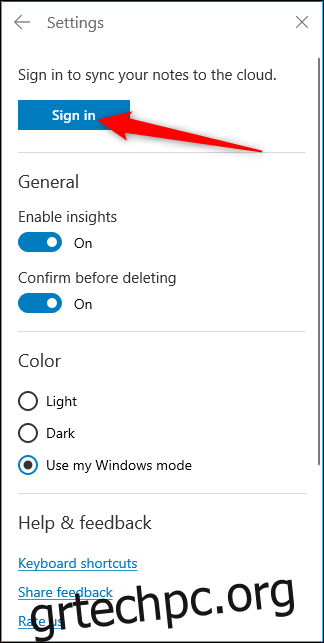Η εφαρμογή Sticky Notes είναι μέρος των Windows 10, αλλά είναι επίσης συνδεδεμένη με τον λογαριασμό σας Microsoft. Μπορείτε να αποκτήσετε πρόσβαση στις Sticky Notes σας οπουδήποτε έχετε πρόγραμμα περιήγησης ιστού ή σε τηλέφωνο Android. Η υποστήριξη iPhone και iPad είναι σύντομα διαθέσιμη.
Πώς να δείτε τις αυτοκόλλητες σημειώσεις στον Ιστό
Τα Windows 10 Sticky Notes συγχρονίζουν όλες τις σημειώσεις σας στο cloud και σας επιτρέπουν να δημιουργείτε, να προβάλλετε και να διαχειρίζεστε σημειώσεις στον Ιστό από οποιονδήποτε υπολογιστή. Ωστόσο, το να φτάσετε εκεί δεν είναι τόσο απλό όσο νομίζετε. Η αναζήτηση στο Διαδίκτυο δεν παρέχει απευθείας σύνδεση με κανέναν ιστότοπο της Microsoft. Αντίθετα, πρέπει να ξέρετε πού ακριβώς να πάτε.
Για να αποκτήσετε πρόσβαση στο Sticky Notes μέσω του ιστού, θα πρέπει να συνδεθείτε στην εφαρμογή Sticky Notes με τον λογαριασμό σας Microsoft. Για έλεγχο, κάντε κλικ στο εικονίδιο με το γρανάζι στην επάνω δεξιά γωνία της εφαρμογής Sticky Notes στην επιφάνεια εργασίας σας. Εάν δεν είστε συνδεδεμένοι, κάντε κλικ στο κουμπί «Σύνδεση» στο επάνω μέρος του παραθύρου. Η εφαρμογή Sticky Notes θα συγχρονίσει τις σημειώσεις σας με τον λογαριασμό σας Microsoft, ώστε να έχετε πρόσβαση σε αυτές στον Ιστό, στους άλλους υπολογιστές σας με Windows 10 και στα τηλέφωνα Android.
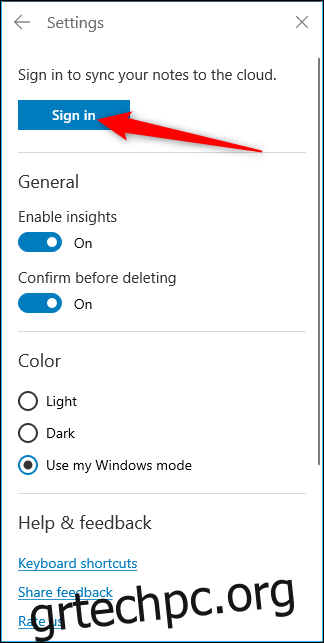
Ενεργοποιήστε το αγαπημένο σας πρόγραμμα περιήγησης, προχωρήστε στο onenote.com/stickynotesκαι συνδεθείτε στον λογαριασμό σας Microsoft.
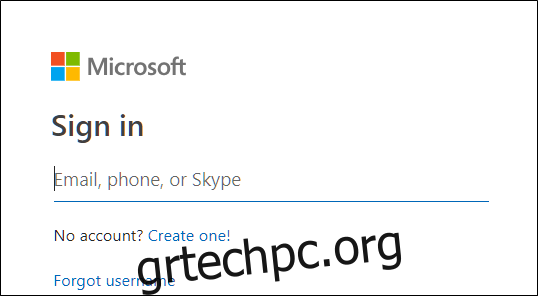
Αφού συνδεθείτε, φορτώνεται μια απλή αρχική σελίδα με αυτοκόλλητες σημειώσεις και εμφανίζεται μια λίστα συγχρονισμένων σημειώσεων στο αριστερό πλαίσιο. Κάνοντας κλικ σε μια σημείωση εμφανίζεται το πλήρες περιεχόμενό της στο παράθυρο στα δεξιά.
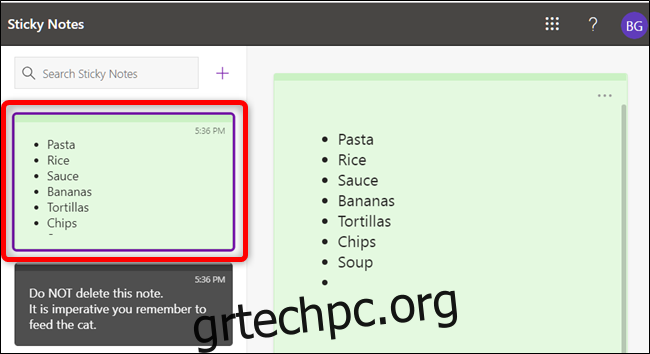
Εάν δεν έχετε δημιουργήσει ήδη σημειώσεις, κάντε κλικ στο κουμπί + στο επάνω μέρος της σελίδας για να ξεκινήσετε μια νέα.
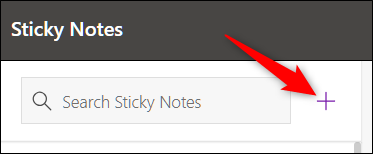
Εάν θέλετε να κωδικοποιήσετε χρωματικά τις σημειώσεις σας ή ίσως δεν χρειάζεστε πλέον τη σημείωση, κάντε κλικ στο εικονίδιο του μενού με τις τρεις κουκκίδες για να εμφανίσετε μια επιλογή χρωμάτων και το κουμπί διαγραφής.
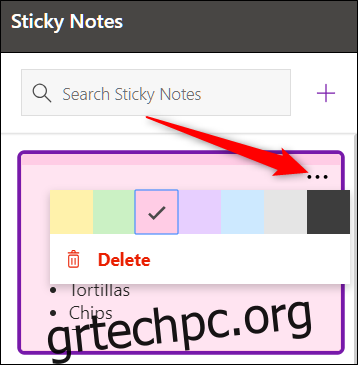
Τα Windows 10 Sticky Notes συγχρονίζονται με οποιαδήποτε συσκευή στην οποία συνδέεστε με τον λογαριασμό σας Microsoft. Αυτό σημαίνει ότι εάν αγοράσετε έναν νέο υπολογιστή, όλες οι σημειώσεις σας συγχρονίζονται αυτόματα στην επιφάνεια εργασίας σας.
Πώς να δείτε κολλώδεις σημειώσεις στο τηλέφωνό σας Android
Η Microsoft εργάζεται για να συγχρονίσει το μηχάνημά σας με Windows 10 με το τηλέφωνό σας Microsoft Launcher για Android. Το Microsoft Launcher είναι για χρήστες Android που θέλουν μια απρόσκοπτη εμπειρία με εφαρμογές της Microsoft, όπως το Office, το Outlook, ακόμα και το Sticky Notes, για να συνεχίσουν από εκεί που σταματήσατε στον υπολογιστή σας.
Μετά την εγκατάσταση του Microsoft Launcher, σύρετε προς τα δεξιά στη ροή σας και όλες οι σημειώσεις σας συγχρονίζονται με το τηλέφωνό σας για εύκολη πρόσβαση εν κινήσει.
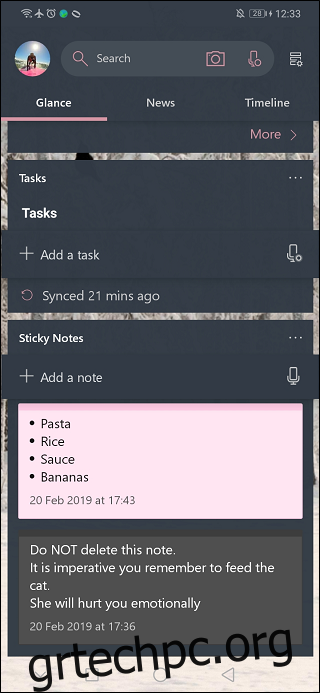
Η λειτουργία Sticky Notes στο κινητό λειτουργεί με τον ίδιο τρόπο με τον τρόπο που λειτουργεί στον ιστό ή από την επιφάνεια εργασίας σας. Μπορείτε να δημιουργήσετε, να διαχειριστείτε και να διαγράψετε σημειώσεις εν κινήσει—τις αλλαγές κάνετε συγχρονίζονται σε όλες τις άλλες συσκευές μέσω του λογαριασμού σας Microsoft.
Αν και το Microsoft Launcher είναι συγκεκριμένο για το Android, η Microsoft εργάζεται πάνω σε αυτό φέρνοντας το Sticky Notes σε συσκευές iOS μέσω του OneNote και επί του παρόντος βρίσκονται σε στάδια beta για να το πραγματοποιήσουν. Έτσι, δεν θα χρειαστεί να περιμένετε πολύ περισσότερο μέχρι να έχετε πρόσβαση στις σημειώσεις σας και από ένα iPhone.